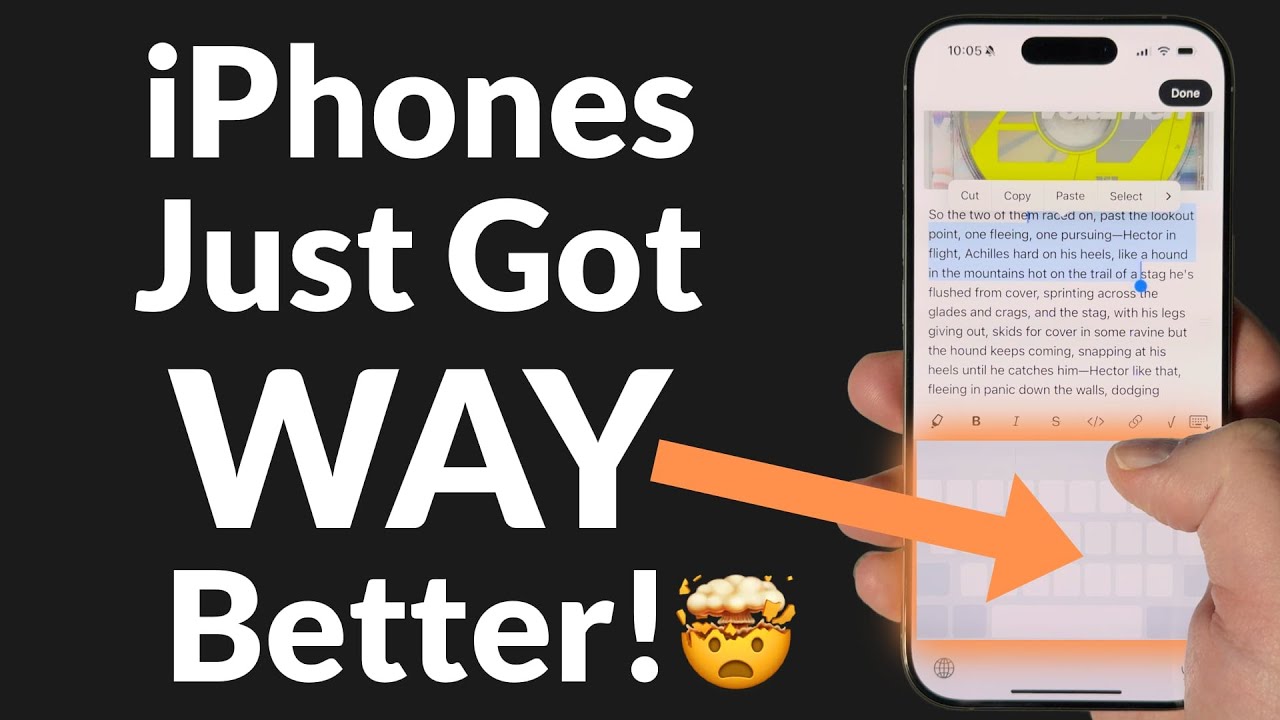Kurze Zusammenfassung
Dieser YouTube-Video von Dailytekk zeigt 10 nützliche iPhone-Tricks, die die meisten Leute nicht kennen. Diese Tipps können Ihnen helfen, Zeit zu sparen, Ihre Produktivität zu steigern und Ihre iPhone-Erfahrung zu verbessern.
- Sie können Text auf Ihrem iPhone schneller bearbeiten, indem Sie die Leertaste gedrückt halten, um die Tastatur in ein Trackpad zu verwandeln.
- Sie können benutzerdefinierte Vibrationen für Kontakte einrichten, um zu wissen, wer anruft, ohne auf Ihr Telefon schauen zu müssen.
- Sie können Links in Safari mit zwei Fingern gleichzeitig antippen, um sie in einem neuen Tab zu öffnen.
- Sie können einen Teil einer E-Mail in Apple Mail weiterleiten, indem Sie den Text auswählen, auf "Antworten" und dann auf "Weiterleiten" tippen.
- Sie können einen Safari-Artikel als hervorgehobenes PDF teilen, indem Sie auf "Teilen" und dann auf "Drucken" tippen und den Text im Vorschaufenster hervorheben.
Tastatur-Trick
Dieser Trick ermöglicht es Ihnen, Text auf Ihrem iPhone schneller zu bearbeiten. Halten Sie die Leertaste gedrückt, bis sich die Tastatur in ein Trackpad verwandelt. Tippen Sie dann mit einem anderen Finger einmal auf die Tastatur, um mit der Auswahl zu beginnen. Ziehen Sie Ihren Finger über den Bildschirm, um den gewünschten Text auszuwählen. Dies ist besonders nützlich, um Tippfehler schnell zu korrigieren.
Benutzerdefinierte Vibrationen
Sie können benutzerdefinierte Vibrationen für Kontakte einrichten, um zu wissen, wer anruft, ohne auf Ihr Telefon schauen zu müssen. Öffnen Sie die Kontakte-App, wählen Sie einen Kontakt aus und tippen Sie auf "Bearbeiten". Scrollen Sie nach unten zu "Klingelton oder Textton" und tippen Sie auf "Haptik". Tippen Sie auf "Neue Vibration erstellen" und tippen Sie einen Rhythmus ein. Speichern Sie die Vibration und geben Sie ihr einen Namen.
Link mit Doppeltippen
Dieser Safari-Trick spart Klicks und beschleunigt das Surfen. Öffnen Sie Safari und finden Sie einen Link. Anstatt den Link lange zu drücken, um die Option "In neuem Tab öffnen" zu erhalten, können Sie den Link einfach mit zwei Fingern gleichzeitig antippen. Dies ist die schnellste Möglichkeit, etwas in einem neuen Tab zu öffnen.
Bessere E-Mail-Weiterleitung
In Apple Mail können Sie einen Teil einer Nachricht weiterleiten, anstatt die gesamte Nachricht. Öffnen Sie eine E-Mail und wählen Sie den Teil aus, den Sie weiterleiten möchten. Tippen Sie auf "Antworten" und dann auf "Weiterleiten". Die Weiterleitung enthält nur den ausgewählten Text.
Artikel-Highlights teilen
Sie können einen Safari-Artikel als hervorgehobenes PDF teilen. Öffnen Sie Safari und laden Sie einen Artikel. Tippen Sie auf "Teilen" und scrollen Sie nach unten zu "Drucken". Sie können die Seiten in der Vorschau unten durch Wischen vergrößern. Wählen Sie dann den Text aus und markieren Sie ihn. Tippen Sie erneut auf die Schaltfläche "Teilen", um den Artikel als sauberes, ablenkungsfreies PDF zu senden.
Spam-Bekämpfung bei Bedarf
Mit iCloud+ können Sie versteckte E-Mail-Adressen erstellen, um zu verhindern, dass Sie Ihre eigentliche E-Mail-Adresse weitergeben. Öffnen Sie die Einstellungen, scrollen Sie nach unten zu iCloud und tippen Sie darauf. Scrollen Sie nach unten und tippen Sie auf "Meine E-Mail verbergen". Tippen Sie auf "Neue Adresse erstellen", um eine zufällige private E-Mail-Adresse zu erhalten, die an Ihre echte E-Mail-Adresse weitergeleitet wird.
Safari-Tab-Wiederherstellung
Wenn Sie versehentlich einen interessanten Tab in Safari geschlossen haben, können Sie ihn einfach wiederherstellen. Tippen Sie auf die Schaltfläche "Tabs" unten und halten Sie die Plus-Schaltfläche gedrückt. Sie sehen alle kürzlich geschlossenen Tabs. Tippen Sie auf einen Tab, um ihn neu zu laden.
Einfaches Verfolgen von Quittungen
Die neue Fotos-App sortiert automatisch Quittungen für Sie. Wenn Sie in der Fotos-App zu "Dienstprogramme" gehen und nach rechts wischen, sehen Sie Ihre Quittungen. Sie können auch nach Text in den Quittungen suchen.
Native Anrufaufzeichnung
Sie können Anrufe nativ auf Ihrem iPhone aufzeichnen. Wenn Sie einen Anruf tätigen, sehen Sie in der oberen linken Ecke ein Symbol, mit dem Sie die Aufnahme starten können. Alle Parteien werden benachrichtigt, dass der Anruf aufgezeichnet wird. Die Aufnahmen werden in der Notizen-App gespeichert.
Abschließende Gedanken
Der YouTuber empfiehlt seinen Zuschauern, seinen Newsletter "Saturday Signals" zu abonnieren, der jeden Samstag einen seltenen Einblick bietet, der die Art und Weise verändert, wie Sie denken, entscheiden und handeln. Er empfiehlt auch seinen neuen Kurs "AI Edge", der Ihnen zeigt, wie Sie KI für sich arbeiten lassen können.